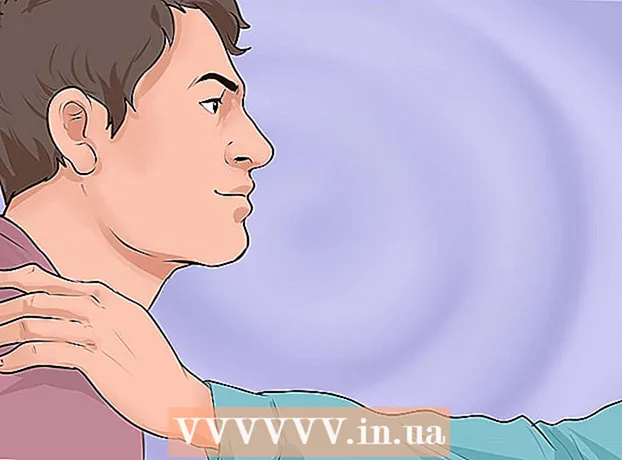రచయిత:
Frank Hunt
సృష్టి తేదీ:
20 మార్చి 2021
నవీకరణ తేదీ:
27 జూన్ 2024

విషయము
- అడుగు పెట్టడానికి
- 3 యొక్క విధానం 1: బుక్మార్క్ల పట్టీతో బ్రౌజర్తో వెబ్సైట్ను సవరించడానికి నటిస్తారు
- 3 యొక్క విధానం 2: మీరు Chrome తో వెబ్సైట్ను సవరిస్తున్నట్లు నటిస్తారు
- 3 యొక్క విధానం 3: సఫారితో వెబ్సైట్ను సవరించండి
ఏదైనా చిలిపిపని మీ కంప్యూటర్లో వెబ్సైట్ కనిపించే విధానాన్ని తాత్కాలికంగా మార్చే కామిక్ అవకాశాలను చూస్తుంది మరియు వెబ్సైట్ కనిపించే విధానాన్ని మార్చడానికి చాలా ఆచరణాత్మక ఉపయోగాలు ఉన్నాయి. ఆశాజనక మీ లక్ష్యాలు ఉల్లాసభరితమైనవి లేదా ఉపయోగకరమైనవి కావు మరియు అర్థం కాదు, కానీ మీరు ఏది ప్లాన్ చేసినా, ఈ ప్రక్రియ చాలా సులభం.
అడుగు పెట్టడానికి
3 యొక్క విధానం 1: బుక్మార్క్ల పట్టీతో బ్రౌజర్తో వెబ్సైట్ను సవరించడానికి నటిస్తారు
 "ప్రస్తుత వెబ్సైట్ను సవరించు" బుక్మార్క్లెట్కు లింక్ను కనుగొనండి. దీన్ని చేయడానికి సులభమైన మార్గం మీ సెర్చ్ ఇంజిన్లో "ప్రస్తుత వెబ్సైట్ బుక్మార్క్లెట్ను సవరించండి". ఇది సరైన లింక్తో అనేక పేజీలను తెస్తుంది.
"ప్రస్తుత వెబ్సైట్ను సవరించు" బుక్మార్క్లెట్కు లింక్ను కనుగొనండి. దీన్ని చేయడానికి సులభమైన మార్గం మీ సెర్చ్ ఇంజిన్లో "ప్రస్తుత వెబ్సైట్ బుక్మార్క్లెట్ను సవరించండి". ఇది సరైన లింక్తో అనేక పేజీలను తెస్తుంది.  మీ బుక్మార్క్ల బార్లోకి లింక్ను లాగండి. మీరు లింక్ను కనుగొన్న వెబ్సైట్ను దానిపై క్లిక్ చేయడం ద్వారా సవరించవచ్చు, కాని మీరు మీ బుక్మార్క్ల బార్కు లింక్ను లాగవచ్చు. ఇది ఏ వెబ్సైట్లోనైనా ఉపయోగించడానికి మిమ్మల్ని అనుమతిస్తుంది.
మీ బుక్మార్క్ల బార్లోకి లింక్ను లాగండి. మీరు లింక్ను కనుగొన్న వెబ్సైట్ను దానిపై క్లిక్ చేయడం ద్వారా సవరించవచ్చు, కాని మీరు మీ బుక్మార్క్ల బార్కు లింక్ను లాగవచ్చు. ఇది ఏ వెబ్సైట్లోనైనా ఉపయోగించడానికి మిమ్మల్ని అనుమతిస్తుంది.  దాన్ని బాగా ఉపయోగించుకోండి. మీరు సవరించదలిచిన వెబ్సైట్కు నావిగేట్ చేయండి మరియు బుక్మార్క్ క్లిక్ చేయండి. క్లిక్ చేయడం వలన గుర్తించదగిన ప్రభావం ఉండదు, కానీ మీరు ఇప్పుడు వెబ్సైట్ యొక్క వచనంలో నిలబడి, మీకు సరిపోయే విధంగా సవరించవచ్చు.
దాన్ని బాగా ఉపయోగించుకోండి. మీరు సవరించదలిచిన వెబ్సైట్కు నావిగేట్ చేయండి మరియు బుక్మార్క్ క్లిక్ చేయండి. క్లిక్ చేయడం వలన గుర్తించదగిన ప్రభావం ఉండదు, కానీ మీరు ఇప్పుడు వెబ్సైట్ యొక్క వచనంలో నిలబడి, మీకు సరిపోయే విధంగా సవరించవచ్చు.
3 యొక్క విధానం 2: మీరు Chrome తో వెబ్సైట్ను సవరిస్తున్నట్లు నటిస్తారు
 మీరు మార్చాలనుకుంటున్న వచనం లేదా ఫోటోను కనుగొనండి. Chrome లో, మీరు సవరించాలనుకుంటున్న వెబ్సైట్కు నావిగేట్ చేయండి. వచనాన్ని సవరించడానికి, మీరు మార్చాలనుకుంటున్న పదాలను హైలైట్ చేయండి మరియు కుడి క్లిక్ చేయండి; మీరు ఫోటోను సవరించాలనుకుంటే, దాన్ని ఎంచుకోకుండా దానిపై కుడి క్లిక్ చేయండి.
మీరు మార్చాలనుకుంటున్న వచనం లేదా ఫోటోను కనుగొనండి. Chrome లో, మీరు సవరించాలనుకుంటున్న వెబ్సైట్కు నావిగేట్ చేయండి. వచనాన్ని సవరించడానికి, మీరు మార్చాలనుకుంటున్న పదాలను హైలైట్ చేయండి మరియు కుడి క్లిక్ చేయండి; మీరు ఫోటోను సవరించాలనుకుంటే, దాన్ని ఎంచుకోకుండా దానిపై కుడి క్లిక్ చేయండి. - మీరు ఫోటోను సవరిస్తున్నట్లు నటించడానికి, మీరు ఇప్పటికే ఉన్న ఫోటోను భర్తీ చేయాలనుకుంటున్న ఫోటోను అప్లోడ్ చేయాలి. మీరు అసలు కోడ్లోని URL ను క్రొత్త url తో భర్తీ చేయగలరు.
 "ఎలిమెంట్ తనిఖీ" తెరవండి. మీరు కుడి క్లిక్ చేసినప్పుడు, ఒక మెను కనిపిస్తుంది. "ఇన్స్పెక్ట్ ఎలిమెంట్" పై క్లిక్ చేయండి. ప్రస్తుత విండోలో చాలా HTML ఉన్న క్రొత్త విండో కనిపిస్తుంది.
"ఎలిమెంట్ తనిఖీ" తెరవండి. మీరు కుడి క్లిక్ చేసినప్పుడు, ఒక మెను కనిపిస్తుంది. "ఇన్స్పెక్ట్ ఎలిమెంట్" పై క్లిక్ చేయండి. ప్రస్తుత విండోలో చాలా HTML ఉన్న క్రొత్త విండో కనిపిస్తుంది. - మీరు విండోస్ ఉపయోగిస్తుంటే, మీరు ఎఫ్ 12 నొక్కడం ద్వారా "ఎలిమెంట్ తనిఖీ" ను కూడా ఉపయోగించవచ్చు.
 "ఎలిమెంట్ తనిఖీ" లో మీరు మార్చాలనుకుంటున్న వచనాన్ని కనుగొనండి. మీరు వచనాన్ని సవరిస్తుంటే, అసలు వెబ్సైట్లో మీరు గుర్తించిన పదాలను కూడా ఇక్కడ గుర్తించాలి. మీరు చిత్రాన్ని సవరించినప్పుడు, పెద్ద టెక్స్ట్ భాగం హైలైట్ చేయబడుతుంది, చివరిలో అండర్లైన్ చేయబడిన url తో.
"ఎలిమెంట్ తనిఖీ" లో మీరు మార్చాలనుకుంటున్న వచనాన్ని కనుగొనండి. మీరు వచనాన్ని సవరిస్తుంటే, అసలు వెబ్సైట్లో మీరు గుర్తించిన పదాలను కూడా ఇక్కడ గుర్తించాలి. మీరు చిత్రాన్ని సవరించినప్పుడు, పెద్ద టెక్స్ట్ భాగం హైలైట్ చేయబడుతుంది, చివరిలో అండర్లైన్ చేయబడిన url తో.  కోడ్ మార్చండి. మీరు వచనాన్ని మారుస్తుంటే, మీరు మార్చాలనుకున్న దానితో మీరు గుర్తించిన పదాలను ఓవర్రైట్ చేయండి. మీరు ఫోటోను మార్చినట్లయితే, మీకు కావలసిన క్రొత్త URL తో url ని భర్తీ చేయండి మరియు మిగిలిన కోడ్ను ఒంటరిగా ఉంచండి.
కోడ్ మార్చండి. మీరు వచనాన్ని మారుస్తుంటే, మీరు మార్చాలనుకున్న దానితో మీరు గుర్తించిన పదాలను ఓవర్రైట్ చేయండి. మీరు ఫోటోను మార్చినట్లయితే, మీకు కావలసిన క్రొత్త URL తో url ని భర్తీ చేయండి మరియు మిగిలిన కోడ్ను ఒంటరిగా ఉంచండి. - మీరు పొరపాటు చేస్తే, దాన్ని చర్యరద్దు చేయడానికి Mac లో కమాండ్ + Z లేదా విండోస్లో కంట్రోల్ + Z నొక్కండి.
 ముగించు. "ఎంటర్" క్లిక్ చేసి, "ఎలిమెంట్ తనిఖీ" మూసివేయండి. వెబ్సైట్ మారిన టెక్స్ట్ లేదా ఇమేజ్ని కలిగి ఉన్నట్లు ఇప్పుడు కనిపిస్తుంది. మీరు వెబ్సైట్ను నిజంగా సవరించలేదు మరియు మీరు పేజీని రిఫ్రెష్ చేసినప్పుడు ఈ మార్పులు కనిపించవు.
ముగించు. "ఎంటర్" క్లిక్ చేసి, "ఎలిమెంట్ తనిఖీ" మూసివేయండి. వెబ్సైట్ మారిన టెక్స్ట్ లేదా ఇమేజ్ని కలిగి ఉన్నట్లు ఇప్పుడు కనిపిస్తుంది. మీరు వెబ్సైట్ను నిజంగా సవరించలేదు మరియు మీరు పేజీని రిఫ్రెష్ చేసినప్పుడు ఈ మార్పులు కనిపించవు.
3 యొక్క విధానం 3: సఫారితో వెబ్సైట్ను సవరించండి
 అభివృద్ధి మెనుని సక్రియం చేయండి. సఫారిలో, స్క్రీన్ ఎగువన ఉన్న మెను బార్లోని "సఫారి" మెను క్లిక్ చేయండి. ఇక్కడ నుండి, "ప్రాధాన్యతలు" పై క్లిక్ చేసి, ఆపై ప్రాధాన్యతల విండో ఎగువన ఉన్న మెను నుండి "అధునాతన" ఎంచుకోండి. "మెను బార్లో డెవలప్ మెనుని చూపించు" అని చెప్పే విండో దిగువన ఉన్న పెట్టెను ఎంచుకోండి. ఇప్పుడు మెను బార్లో "బుక్మార్క్" మరియు "విండో" మధ్య డెవలప్ మెను ఉంటుంది.
అభివృద్ధి మెనుని సక్రియం చేయండి. సఫారిలో, స్క్రీన్ ఎగువన ఉన్న మెను బార్లోని "సఫారి" మెను క్లిక్ చేయండి. ఇక్కడ నుండి, "ప్రాధాన్యతలు" పై క్లిక్ చేసి, ఆపై ప్రాధాన్యతల విండో ఎగువన ఉన్న మెను నుండి "అధునాతన" ఎంచుకోండి. "మెను బార్లో డెవలప్ మెనుని చూపించు" అని చెప్పే విండో దిగువన ఉన్న పెట్టెను ఎంచుకోండి. ఇప్పుడు మెను బార్లో "బుక్మార్క్" మరియు "విండో" మధ్య డెవలప్ మెను ఉంటుంది.  మీరు మార్చాలనుకుంటున్న వచనం లేదా ఫోటోను కనుగొనండి. మీరు సవరించాలనుకుంటున్న వెబ్సైట్కు నావిగేట్ చేయండి. మీరు వచనాన్ని సవరించాలనుకుంటే, మీరు మార్చదలచిన పదాలను హైలైట్ చేయండి మరియు వాటిపై కుడి క్లిక్ చేయండి; మీరు ఫోటోను సవరించాలనుకుంటే, దాన్ని హైలైట్ చేయకుండా దానిపై కుడి క్లిక్ చేయండి.
మీరు మార్చాలనుకుంటున్న వచనం లేదా ఫోటోను కనుగొనండి. మీరు సవరించాలనుకుంటున్న వెబ్సైట్కు నావిగేట్ చేయండి. మీరు వచనాన్ని సవరించాలనుకుంటే, మీరు మార్చదలచిన పదాలను హైలైట్ చేయండి మరియు వాటిపై కుడి క్లిక్ చేయండి; మీరు ఫోటోను సవరించాలనుకుంటే, దాన్ని హైలైట్ చేయకుండా దానిపై కుడి క్లిక్ చేయండి. - మీరు ఫోటోను సవరిస్తున్నట్లు నటించడానికి, మీరు ఇప్పటికే ఉన్న ఫోటోను భర్తీ చేయాలనుకుంటున్న ఫోటోను అప్లోడ్ చేయాలి. మీరు అసలు కోడ్లోని URL ను క్రొత్త url తో భర్తీ చేయగలరు.
 "ఎలిమెంట్ తనిఖీ" తెరవండి. మీరు కుడి క్లిక్ చేసినప్పుడు, ఒక మెను కనిపిస్తుంది. "ఇన్స్పెక్ట్ ఎలిమెంట్" పై క్లిక్ చేయండి. ప్రస్తుత విండోలో చాలా HTML ఉన్న క్రొత్త విండో కనిపిస్తుంది.
"ఎలిమెంట్ తనిఖీ" తెరవండి. మీరు కుడి క్లిక్ చేసినప్పుడు, ఒక మెను కనిపిస్తుంది. "ఇన్స్పెక్ట్ ఎలిమెంట్" పై క్లిక్ చేయండి. ప్రస్తుత విండోలో చాలా HTML ఉన్న క్రొత్త విండో కనిపిస్తుంది. - "అభివృద్ధి" మెనుని క్లిక్ చేసి, "వెబ్ ఇన్స్పెక్టర్ చూపించు" ఎంచుకోవడం ద్వారా మీరు "ఎలిమెంట్ తనిఖీ" విండోను కూడా తెరవవచ్చు. Mac లో కమాండ్ + ఎఫ్ లేదా విండోస్లో కంట్రోల్ + ఎఫ్ నొక్కడం ద్వారా మీరు వెతుకుతున్న వచనాన్ని కనుగొని, మీరు మార్చాలనుకుంటున్న వచనాన్ని టైప్ చేయండి. ఇది కొంత ఎక్కువ శ్రమతో కూడుకున్న పద్ధతి.
- మీరు Mac లో ఆల్ట్ + కమాండ్ + I సత్వరమార్గంతో లేదా విండోస్లో F12 నొక్కడం ద్వారా వెబ్ ఇన్స్పెక్టర్ను తెరవవచ్చు.
 కోడ్ మార్చండి. మీరు వచనాన్ని సవరిస్తుంటే, మీరు గుర్తించిన పదాలను వాటి స్థానంలో మార్చాలనుకుంటున్న వాటితో తిరిగి రాయండి. మీరు చిత్రాన్ని మార్చినట్లయితే, url ను మీకు కావలసిన క్రొత్త చిత్రంతో భర్తీ చేయండి, మిగిలిన కోడ్ను ఒంటరిగా వదిలివేయండి.
కోడ్ మార్చండి. మీరు వచనాన్ని సవరిస్తుంటే, మీరు గుర్తించిన పదాలను వాటి స్థానంలో మార్చాలనుకుంటున్న వాటితో తిరిగి రాయండి. మీరు చిత్రాన్ని మార్చినట్లయితే, url ను మీకు కావలసిన క్రొత్త చిత్రంతో భర్తీ చేయండి, మిగిలిన కోడ్ను ఒంటరిగా వదిలివేయండి. - మీరు పొరపాటు చేస్తే, దాన్ని చర్యరద్దు చేయడానికి Mac లో కమాండ్ + Z లేదా విండోస్లో కంట్రోల్ + Z నొక్కండి.
 దాన్ని రౌండ్ చేయండి. "ఎంటర్" క్లిక్ చేసి, "ఎలిమెంట్ తనిఖీ" మూసివేయండి. వెబ్సైట్ టెక్స్ట్ లేదా ఇమేజ్ని మార్చినట్లు ఇప్పుడు కనిపిస్తుంది. వాస్తవానికి మీరు వెబ్సైట్ను నిజంగా సవరించలేదు మరియు మీరు పేజీని రిఫ్రెష్ చేసినప్పుడు ఈ మార్పులు కనిపించవు.
దాన్ని రౌండ్ చేయండి. "ఎంటర్" క్లిక్ చేసి, "ఎలిమెంట్ తనిఖీ" మూసివేయండి. వెబ్సైట్ టెక్స్ట్ లేదా ఇమేజ్ని మార్చినట్లు ఇప్పుడు కనిపిస్తుంది. వాస్తవానికి మీరు వెబ్సైట్ను నిజంగా సవరించలేదు మరియు మీరు పేజీని రిఫ్రెష్ చేసినప్పుడు ఈ మార్పులు కనిపించవు.